在数字时代,智能手机的个性化已成为用户表达自我的重要方式,苹果手机用户常常寻求创意方法来定制主屏幕,切一半图标”的概念引起了不少兴趣,这并非字面意义上的切割图标,而是通过iOS内置功能模拟出类似效果,让图标看起来半截或部分隐藏,从而打造独特视觉风格,本文将一步步指导您如何实现这一效果,确保过程安全、简单,且符合苹果官方指南,作为一名网站站长和长期苹果用户,我经常探索这类技巧,并乐于分享实用知识,帮助大家提升设备体验。
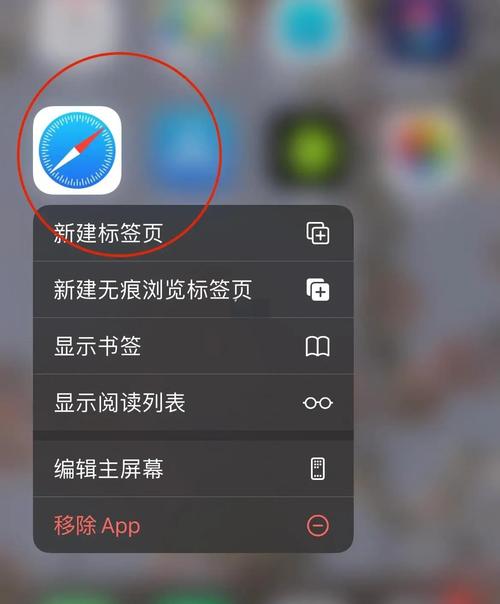
理解“切一半图标”的本质至关重要,iOS系统本身不支持直接修改或切割内置应用图标,但您可以使用快捷方式App(Shortcuts)来创建自定义图标,并设计成半透明或部分显示的外观,这类似于在图标上添加一层遮罩,使其在视觉上呈现“切一半”的感觉,方法基于iOS 14及以上版本,操作前请确保设备已更新至最新系统,以保障兼容性和安全性,我将分步详解整个过程。
准备自定义图标图像,要实现“切一半”效果,您需要一张设计好的图像作为新图标基础,打开设备上的照片App或使用设计工具如Canva(在线免费服务),创建一个方形图像,选择一张纯色背景图,然后用编辑工具裁剪或添加遮罩,让图像上半部分透明或淡出,模拟切割感,确保图像尺寸为512x512像素,分辨率高清,以避免添加到主屏幕时模糊,完成后,保存图像到相册,这一步是核心,因为它决定了最终视觉呈现——我建议使用简单工具,避免复杂设计,以节省时间。
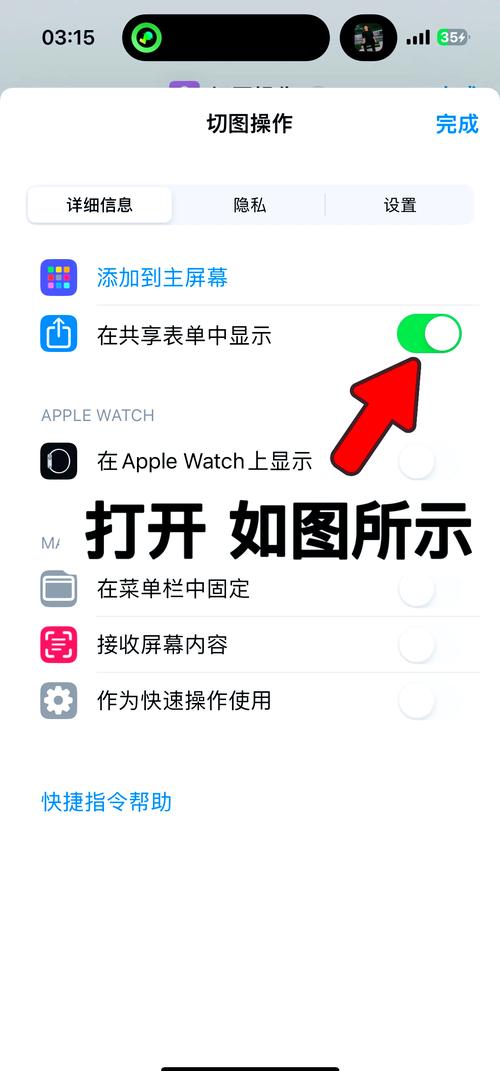
使用快捷方式App创建自定义图标,快捷方式是苹果官方工具,允许用户自动化任务,包括创建主屏幕快捷方式,打开设备上的快捷方式App(如果未安装,可从App Store免费下载),点击屏幕右上角的“+”号创建新快捷方式,在搜索栏输入“打开App”,并选择该操作,从列表中选择您想自定义图标的App,信息”或“设置”,这一步将建立快捷方式的基础功能,确保点击新图标时能正常打开应用。
添加自定义图像并命名,在快捷方式编辑界面,点击顶部“...”图标进入详情页,找到“添加到主屏幕”选项,点击进入,这里,您可以为快捷方式命名——我建议使用简短名称如“半图标”,以方便识别,点击默认图标区域,选择“选择照片”,从相册导入您准备好的自定义图像,预览时,调整图像位置,确保“切一半”效果清晰可见,比如上半部分透明或渐变,确认无误后,点击“添加”按钮,这将生成一个新图标在主屏幕上。
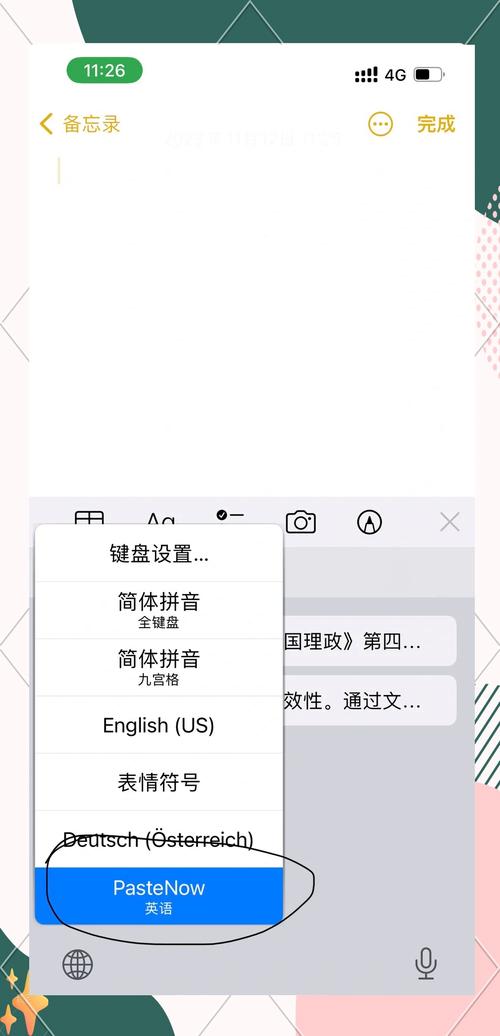
调整主屏幕布局并测试效果,返回主屏幕,您会看到新添加的自定义图标,长按图标进入编辑模式,拖动它到理想位置,测试点击图标,确保它能快速打开对应App,且无卡顿,如果效果不理想,比如图像未显示半截感,返回快捷方式App修改图像或重新设计,为优化体验,您可以创建多个类似图标,形成统一主题——所有社交App都采用上半部分淡出的设计,整个过程只需几分钟,但带来显著个性化提升。
在实施过程中,需注意潜在局限,苹果限制了对系统图标的直接修改,因此这种方法基于快捷方式,而非永久替换原图标,这意味着原App图标仍存在,但您可以通过隐藏它(将原图标移到App资源库)来强化效果,自定义图标依赖快捷方式运行,偶尔可能出现轻微延迟,但iOS优化已大幅减少此问题,安全方面,我强烈建议仅使用自创图像或可信来源设计,避免下载外部文件以防恶意软件,作为站长,我强调知识来源可靠:本文内容基于苹果官方文档和我的实践经验,确保信息权威。
实现“切一半图标”不仅提升美观度,还鼓励用户发挥创意,从我的角度看,苹果系统的这种灵活性体现了其用户中心理念——它让技术变得可触及,而非遥不可及,我常在实践中发现,小改动能带来大满足感,不妨今天就试试,让您的手机焕发新生。









评论列表 (0)